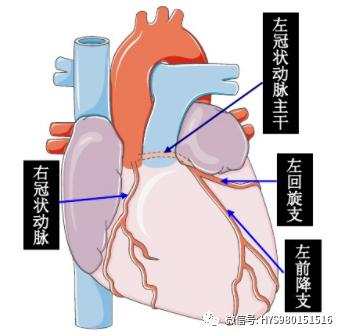(原創 Thomas看看世界)
選區邊緣精細調整
面闆右側的第一個下拉菜單,我們可以選擇視圖模式,也就是如何預覽選區和非選區。默認的選擇是洋蔥皮,選區會以原圖片顯示,而沒有選上的部分,則會被蒙上一層黑白格子相間的“洋蔥皮“。

蒙上的洋蔥皮的不透明度也能調整,比如我把不透明度增加到100%,現在預覽圖中的非選區部分,就是完全不透明的黑白格子了。

降低洋蔥皮不透明度到50%,可以隐約看到一些原圖,可以更加方便我們進行選區修改。

除此之外,還有一個常用的視圖模式是疊加,我們可以給非選區部分疊加上一層顔色,比如藍色。

疊加的顔色,不透明度也可以調整,比如下圖非選區部分疊加上的是一層65%不透明度的紅色。

當然預覽邊緣最直接的方式,還是黑白的視圖模式。在此模式下,選區顯示和對應的蒙版一模一樣。白色為100%選擇,黑色為沒有選擇,灰色為部分選擇。

如果現有選區不太精确,而邊緣反差又比較明顯,我們還可以試試邊緣檢測功能。我們設置一個半徑,比如3像素。那麼工具會自動檢查現有選區周圍3像素的範圍,尋找範圍内反差最大的一條線,作為調整後的選區邊緣。

平滑度滑塊,可以有效的去除選區的鋸齒狀邊緣。

增加平滑度,可以看到崎岖的選區,變得比較圓滑。

羽化值,則決定了選區邊緣,是一條黑白分明的硬邊緣,還是一條有漸變過渡的軟邊緣。

最後的移動邊緣滑塊,則可以對邊緣進行智能縮放,用于擴大或者縮小選區。


在“選擇并遮住“調整完成之後,我們就可以點擊”确定“,加載我們最終修改好的選區。

在有選區的情況下新建調整圖層,選區會自動轉換為調整圖層的蒙版。

這裡我新建了一個曲線調整圖層,讓天空選區自動轉換為相應蒙版,并調出了一條壓暗曲線。此時隻有天空被壓暗了,畫面其他區域未受影響。

本文節選自托馬斯新書《風光攝影後期基礎》
,更多精彩资讯请关注tft每日頭條,我们将持续为您更新最新资讯!